Bukalah sebuah foto Anda dengan Photoshop. Pada contoh tutorial ini, saya gunakan foto saya yang digunakan pada tutorial sebelumnya.

Buatlah agar gambar foto tersebut berwarna hitam putih. Dengan cara memilih menu Image > Adjustment > Desaturate.

Buatlah sebuah layer baru. Lakukan ini dengan mengeklik icon Create New Layer pada palet layer. Atau dengan memilih menu Layer > New > Layer, kemudian klik OK.
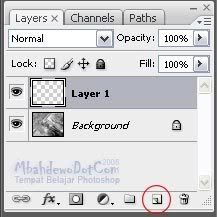
Isikanlah layer ini dengan cara memilih menu Edit > Fill. Isikan warna apa saja pada bagian Use (terserah Anda milihnya). Kemudian klik OK.
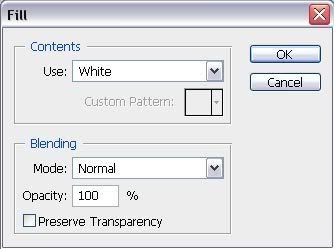
Pilih menu Filter > Render > Different Clouds.
Langkah 6
Pilihlah menu Image > Adjustment > Curves. Buatlah pengaturan seperti gambar di bawah ini.
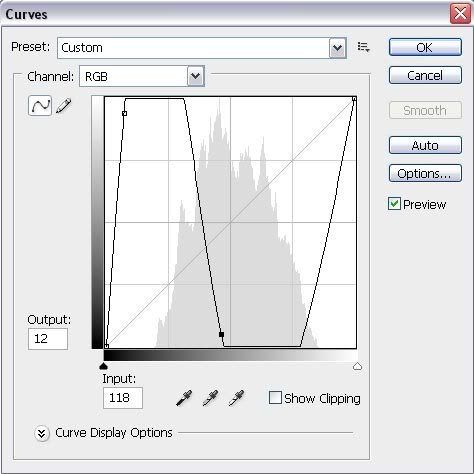
Pilihlah menu Filter > Sketch > Torn Edge. Aturlah kira-kira seperti dibawah ini.
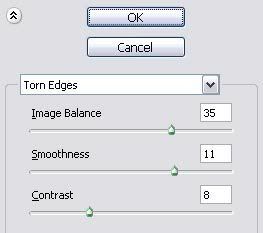
Pilihlah menu Filter > Sketch > Halftone Paper. Aturlah kira-kira seperti dibawah ini.
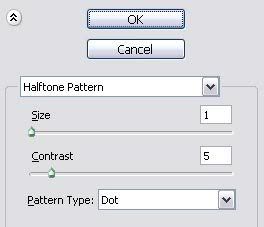
Ubah Blending Option pada palet layer menjadi screen.
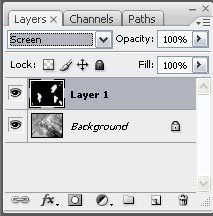

Ditulis Oleh : Unknown ~ Tips dan Trik Blogspot
 Sobat sedang membaca artikel tentang Efek Foto Lama ( Cara 2 ). Oleh Admin, Sobat diperbolehkan mengcopy paste atau menyebar-luaskan artikel ini, namun jangan lupa untuk meletakkan link dibawah ini sebagai sumbernya
Sobat sedang membaca artikel tentang Efek Foto Lama ( Cara 2 ). Oleh Admin, Sobat diperbolehkan mengcopy paste atau menyebar-luaskan artikel ini, namun jangan lupa untuk meletakkan link dibawah ini sebagai sumbernya


No Responses to "Efek Foto Lama ( Cara 2 )"
Posting Komentar